

图像处理基础知识及OpenCV入门函数
电子说
描述
一、图像基础知识
图像都是由像素(pixel)构成的,即图像中的小方格,这些小方格都有一个明确的位置和被分配的色彩数值,而这些一小方格的颜色和位置就决定该图像所呈现出来的样子。像素是图像中的最小单位,每一个点阵图像包含了一定量的像素,这些像素决定图像在屏幕上所呈现的大小。
图像通常包括二值图像、灰度图像和彩色图像。
1、二值图像
二值图像中任何一个点非黑即白,要么为白色(像素为255),要么为黑色(像素为0)。将灰度图像转换为二值图像的过程,常通过依次遍历判断实现,如果像素>=127则设置为255,否则设置为0。
2.灰度图像
灰度图像除了黑和白,还有灰色,它把灰度划分为256个不同的颜色,图像看着也更为清晰。将彩色图像转换为灰度图是图像处理的最基本预处理操作,通常包括下面几种方法:(1) 浮点算法:Gray=R0.3+G0.59+B0.11(2) 整数方法:Gray=(R30+G59+B11)/100(3) 移位方法:Gray=(R28+G151+B77)>>8;(4) 平均值法:Gray=(R+G+B)/3;(此程序采用算法)(5) 仅取绿色:Gray=G;(6) 加权平均值算法:根据光的亮度特性,公式: R=G=B=R0.299+G*0.587+B0.144
通过上述任一种方法求得Gray后,将原来的RGB(R,G,B)中的R,G,B统一用Gray替换,形成新的颜色RGB(Gray,Gray,Gray),用它替换原来的RGB(R,G,B)就是灰度图了。改变象素矩阵的RGB值,来达到彩色图转变为灰度图。
3.彩色图像
彩色图像是RGB图像,RGB表示红、绿、蓝三原色,计算机里所有颜色都是三原色不同比例组成的,即三色通道。
二.OpenCV读写图像
本文主要使用Python2.7和OpenCV进行讲解,首先调用"pip install opencv-python"安装OpenCV库,如下图所示:
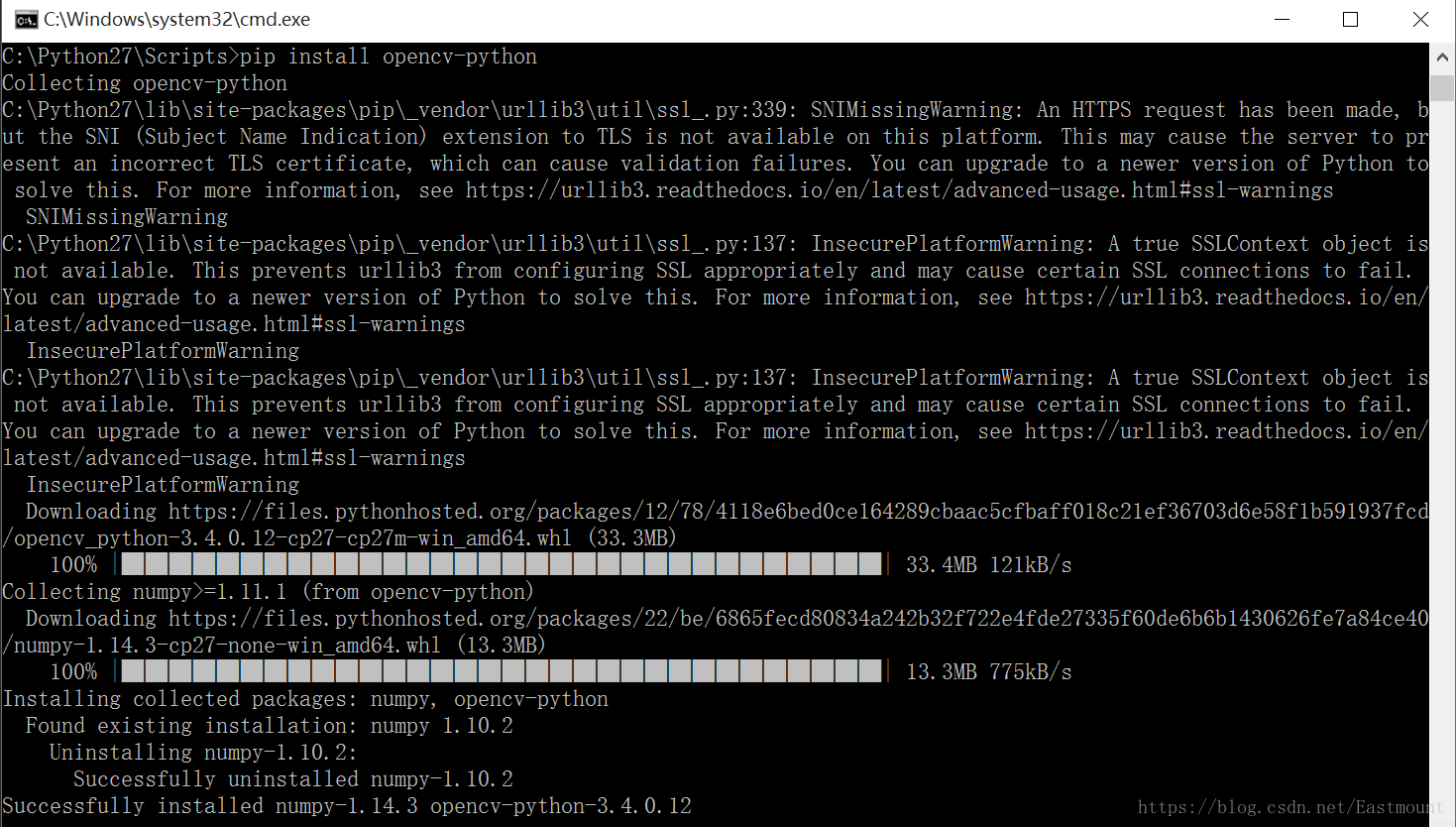
1.读入图像OpenCV读图像主要调用下面函数实现:
img = cv2.imread(文件名,[,参数])参数(1) cv2.IMREAD_UNCHANGED (图像不可变)参数(2) cv2.IMREAD_GRAYSCALE (灰度图像)参数(3) cv2.IMREAD_COLOR (读入彩色图像)参数(4) cv2.COLOR_BGR2RGB (图像通道BGR转成RGB)
2.显示图像显示图像调用函数如下:
cv2.imshow(窗口名, 图像名)
3.窗口等待调用函数如下:
cv2.waitKey(delay)键盘绑定函数,共一个参数,表示等待毫秒数,将等待特定的几毫秒,看键盘是否有输入,返回值为ASCII值。如果其参数为0,则表示无限期的等待键盘输入;参数>0表示等待delay毫秒;参数<0表示等待键盘单击。
4.删除所有窗口调用函数如下:
cv2.destroyAllWindows() 删除所有窗口cv2.destroyWindows() 删除指定的窗口
5.写入图片调用函数如下:
retval = cv2.imwrite(文件地址, 文件名)
下面代码是读入图片并显示保存。
# -*- coding:utf-8 -*-import cv2
#读取图片
img = cv2.imread("test.jpg")
#显示图像
cv2.imshow("Demo", img)
#等待显示
cv2.waitKey(0)
cv2.destroyAllWindows()
#写入图像
cv2.imwrite("testyxz.jpg", img)
输出结果如下图所示,并且在文件夹下保存了一张名为“testyxz.jpg”的图像。
如果代码中没有watiKey(0)函数,则运行结果如下图所示:
同时可以对代码进行升级,如下所示:
#无限期等待输入
k=cv2.waitKey(0)#如果输入ESC退出if k==27:
cv2.destroyAllWindows()
三.OpenCV像素处理
1.读取像素灰度图像直接返回灰度值,彩色图像则返回B、G、R三个分量。注意OpenCV读取图像是BGR存储显示,需要转换为RGB再进行图像处理。
灰度图像:返回值 = 图像(位置参数)eg: test=img[88,42]彩色图像:返回值 = 图像[位置元素, 0 | 1 | 2 ] 获取BGR三个通道像素eg: blue=img[88,142,0] green=img[88,142,1] red=img[88,142,2]
2.修改图像修改图像如果是灰度图像则直接赋值新像素即可,彩色图像依次给三个值赋值即可。
灰度图像:img[88,142] = 255彩色图像:img[88,142, 0] = 255img[88,142, 1] = 255img[88,142, 2] = 255彩色图像:方法二img[88,142] = [255, 255, 255]
下面代码是获取像素及修改的操作。
# -*- coding:utf-8 -*-import cv2
#读取图片
img = cv2.imread("test.jpg", cv2.IMREAD_UNCHANGED)
test = img[88,142]print test
img[88,142] = [255, 255, 255]print test
#分别获取BGR通道像素
blue = img[88,142,0]print blue
green = img[88,142,1]print green
red = img[88,142,2]print red
#显示图像
cv2.imshow("Demo", img)
#等待显示
cv2.waitKey(0)
cv2.destroyAllWindows()
#写入图像
cv2.imwrite("testyxz.jpg", img)
输出结果如下所示:[158 107 64][255 255 255]255255255
下面代码是将行为100到200、列150到250的像素区域设置为白色。
# -*- coding:utf-8 -*-import cv2
#读取图片
img = cv2.imread("test.jpg", cv2.IMREAD_UNCHANGED)
#该区域设置为白色
img[100:200, 150:250] = [255,255,255]
#显示图像
cv2.imshow("Demo", img)
#等待显示
cv2.waitKey(0)
cv2.destroyAllWindows()
#写入图像
cv2.imwrite("testyxz.jpg", img)
-
详解OpenCV入门知识图片预处理2021-04-14 2450
-
最新OpenCV专题出炉啦~最全OpenCV教程及各种图像处理、目标跟踪、识别案例2015-07-06 0
-
Vivado HLS实现OpenCV图像处理的设计流程与分析2021-07-08 0
-
OpenCV图像处理编程研究2013-06-25 2141
-
最全OpenCV教程及图像处理、目标跟踪、识别案例2015-07-06 89581
-
使用opencv进行图像处理2016-05-03 796
-
形态学图像处理综合示例_《OpenCV3编程入门》书本配套源代码2016-06-06 485
-
图像显示_《OpenCV3编程入门》书本配套源代码2016-06-06 434
-
OpenCV3编程入门-源码例程全集-Laplacian函数用法2016-09-18 722
-
OpenCV3编程入门-源码例程全集-MedianBlur函数用2016-09-18 1155
-
OpenCV3编程入门-源码例程全集-HoughLinesP函数2016-09-18 803
-
OpenCV3编程入门-源码例程全集-多通道图像混合2016-09-18 441
-
OpenCV3编程入门-源码例程全集-初级图像混合2016-09-18 483
-
OpenCV函数图像处理目录说明2019-10-29 732
-
图像处理基础知识 12023-02-08 602
全部0条评论

快来发表一下你的评论吧 !

